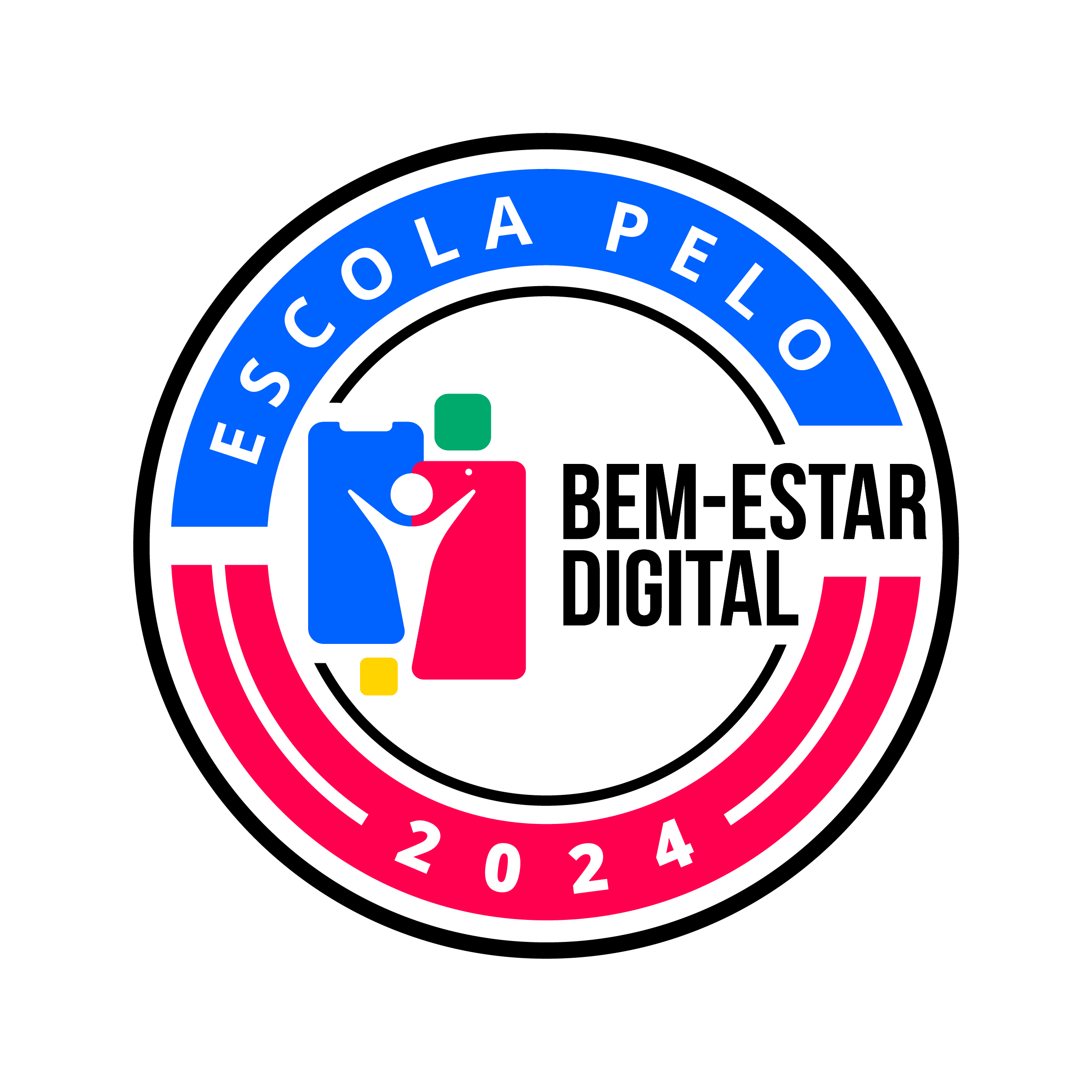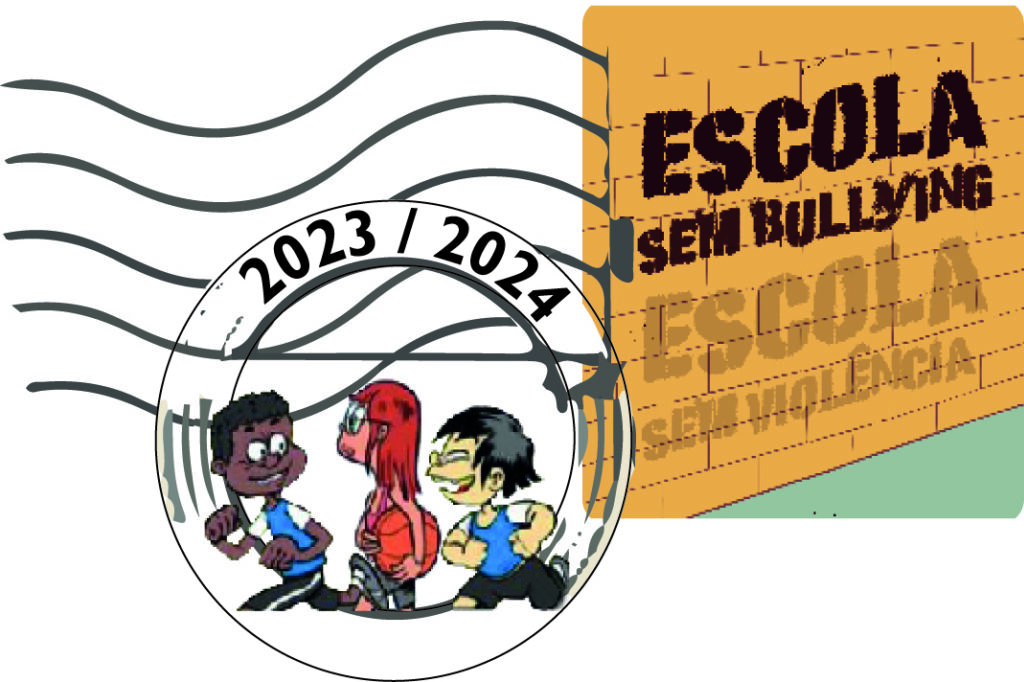FAQ - Questões Mais Frequentes
| Todas as categorias |
CSCM-LX.PT |
|---|
Pergunta: (Última edição: quarta-feira, 22 de abril de 2020 às 16:26)Sou Aluno, como aceder aos serviços? | |||
|---|---|---|---|
| Resposta: O modo de aceder aos serviços difere do tipo de relação que tem com o colégio e do serviço a que pretende aceder. Serviços Internos, como Portal ou a Biblioteca:
Serviços Externos:
| |||
EAD - ENSINO À DISTÂNCIA |
|---|
Pergunta: (Última edição: quinta-feira, 30 de abril de 2020 às 17:46)Quais os meios necessários para o EaD? | |||
|---|---|---|---|
| Resposta: Os meios necessários para o Ensino à Distância dependem da tarefa a realizar. Para o acesso à videoconferência, à caixa de correio ou consulta de informação no Portal é suficiente o uso de um tablet. Também é possível realizar estas operações com um smartphone, relativamente recente. Se recorrer a um smartphone ou tablet recomenda-se a instalação da aplicação Google Meet para acompanhar as videoconferências. Para realizar os trabalhos propostos pelos docentes é recomendável o uso de um computador. No entanto, se a tarefa passar pela realização de um pequeno filme o aluno pode recorrer ao equipamento móvel. A resposta a estas questões também dependem da quantidade de tempo que o utilizador vai utilizar os equipamentos, bem como o ambiente em que se encontra. Uma utilização excessiva e/ou uma postura incorreta pode provocar fadiga e assim condicionar o trabalho. | |||
GOOGLE WORKSPACE FOR EDUCATION |
|---|
Pergunta: (Última edição: segunda-feira, 24 de janeiro de 2022 às 00:32)Google Suite for Education, que serviço é este? | |||
|---|---|---|---|
| Resposta: Trata-se de um serviço disponibilizado pela Google para as escolas, que oferece um conjunto vasto de aplicações como o e-mail, calendário, ferramentas de escritório ou vídeoconferência. O colégio tira partido deste serviço desde junho de 2009. Poderá encontrar informação atualizada sobre este serviço no seguinte endereço: | |||
Pergunta: (Última edição: quinta-feira, 30 de abril de 2020 às 17:46)Quais os meios necessários para o EaD? | |||
|---|---|---|---|
| Resposta: Os meios necessários para o Ensino à Distância dependem da tarefa a realizar. Para o acesso à videoconferência, à caixa de correio ou consulta de informação no Portal é suficiente o uso de um tablet. Também é possível realizar estas operações com um smartphone, relativamente recente. Se recorrer a um smartphone ou tablet recomenda-se a instalação da aplicação Google Meet para acompanhar as videoconferências. Para realizar os trabalhos propostos pelos docentes é recomendável o uso de um computador. No entanto, se a tarefa passar pela realização de um pequeno filme o aluno pode recorrer ao equipamento móvel. A resposta a estas questões também dependem da quantidade de tempo que o utilizador vai utilizar os equipamentos, bem como o ambiente em que se encontra. Uma utilização excessiva e/ou uma postura incorreta pode provocar fadiga e assim condicionar o trabalho. | |||
Pergunta: (Última edição: segunda-feira, 22 de fevereiro de 2021 às 11:31)Quais os plugins que posso usar com o Google Meet? | |||
|---|---|---|---|
| Resposta: Lista de plugins AUTORIZADOS
Lista de plugins NÃO AUTORIZADOS
Lista de plugins OBSOLETOS
------------------------------------------------------------------------------------------------------->8-- | |||
Pergunta: (Última edição: quarta-feira, 22 de abril de 2020 às 16:26)Sou Aluno, como aceder aos serviços? | |||
|---|---|---|---|
| Resposta: O modo de aceder aos serviços difere do tipo de relação que tem com o colégio e do serviço a que pretende aceder. Serviços Internos, como Portal ou a Biblioteca:
Serviços Externos:
| |||
MOODLE |
|---|
Pergunta: (Última edição: quarta-feira, 22 de abril de 2020 às 11:05)Não recebo e-mail do Colégio?! | ||||
|---|---|---|---|---|
| Resposta: Temos sido contactados por alguns Encarregados de Educação com este problema. Verificado que o endereço está correto, a experiência diz-nos que na maioria dos casos esta situação deve-se ao encaminhamento da mensagem para a pasta de Correio Publicitário (também conhecido por SPAM, JUNK, Correio não solicitado, etc). Esta condicionante aliada à utilização de computador pessoal, tablet ou smartphone para gerir a caixa de correio leva a que estas mensagens não estejam acessíveis, porque normalmente as aplicações não sincronizam estas mensagens automaticamente. Apesar de termos mecanismos de alerta sobre o registo do domínio “CSCM-LX.PT” nas blacklists de SPAM e procedermos à regularização da situação quando isso ocorre, não temos meios de evitar que todo o correio seja considerado válido.
A solução para esta situação passa por:
A configuração da conta de correio eletrónico depende do fornecedor
do serviço. A solução mais eficaz passa pelo seu acesso direto, através
do browser (Google Chrome, Firefox, Internet Explorer,…). Apresentamos abaixo o modo de configurar alguns dos servidores mais comuns:
Em caso de duvida contacte-nos através do endereço informatica@[domínio]. | ||||
Pergunta: (Última edição: sexta-feira, 1 de maio de 2020 às 08:58)Não tenho acesso às disciplinas do meu educando no Portal? | ||||
|---|---|---|---|---|
| Resposta: Foi definido desde o início da utilização da plataforma que os Pais/EE só têm acesso às disciplinas dos alunos no 1.º CEB. Esta exceção ocorre porque os alunos ainda têm pouca autonomia. Do 2.º CEB em diante os Pais/EE, enquanto utilizadores da plataforma, têm acesso ao seguinte:
Esta restrição do acesso às disciplinas curriculares, como Português, Matemática ou Ciências Naturais, decorre naturalmente de um incremento da responsabilidade do aluno ao longo do seu percurso académico. Os Pais/EE continuaram a ter acesso através do acompanhamento do trabalho realizado pelos seus educandos. | ||||
Pergunta: (Última edição: quarta-feira, 28 de fevereiro de 2024 às 12:51)Quais o melhores browsers para aceder ao Portal? | |||
|---|---|---|---|
| Resposta: Para aceder ao Portal, que utiliza a tecnología Moodle, recomenda-se o uso dos browsers Google Chrome, Mozilla Firefox ou Edge. Estes browsers pode ser obtidos de forma gratuíta nos seguintes endereços:
Nos endereços acima irá encontrar a aplicação adequada ao ambiente onde pretende utilizar (MS Windows, MacOS, Android,...). | |||
| AV. MANUEL DA MAIA, N.2 | 1000-201 LISBOA |
| INFO@CSCM-LX.PT |
   |